7 melhores configurações do Windows Defender para proteção avançada
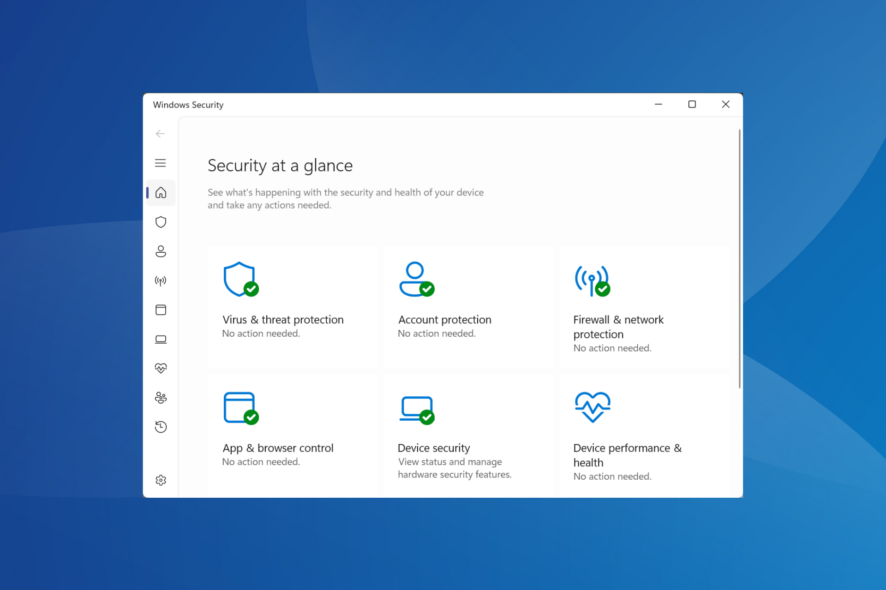
O Centro de Segurança do Windows Defender, também conhecido como Segurança do Windows, é o antivírus embutido no Windows. Frequentemente, é comparado a outras soluções de antivírus famosas, mas quando as melhores configurações do Windows Defender são aplicadas, ele se torna tão eficaz quanto qualquer uma delas!
O Windows Defender é 100% preciso? Após realizar testes abrangentes com verificação automática, proteção contra ransomware e firewall, podemos afirmar que o Windows Defender pode detectar a maioria das ameaças, mas não é 100% preciso. No entanto, isso não é necessário desde que você pratique uma boa higiene cibernética.
Agora, vamos passar pelas etapas de como reforçar a segurança do seu PC com as melhores configurações do Windows Defender!
Quais são as melhores configurações do Windows Defender?
Estamos apresentando as melhores configurações do Windows Defender após rigorosos testes em dez dispositivos diferentes (cinco em Windows 10 e cinco em Windows 11). Nossos especialistas baixaram aplicativos e arquivos maliciosos para verificar a eficácia de cada configuração incorporada.
Abaixo, você encontrará o que cada recurso faz, como ativá-los e dicas para obter os melhores resultados.
1. Proteção em Tempo Real
-
Abra Segurança do Windows e clique em Proteção contra vírus e ameaças.
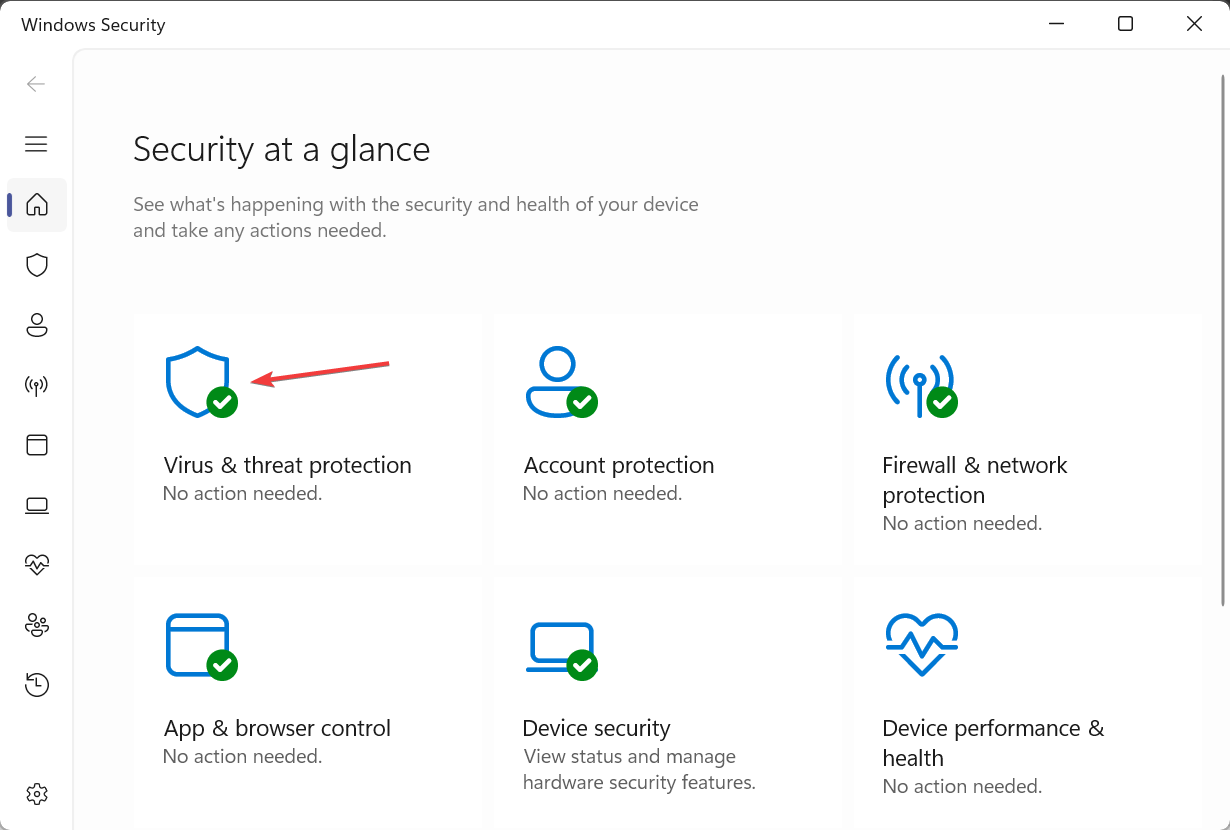
- Abaixo de Configurações de proteção contra vírus e ameaças, clique em Gerenciar configurações.
-
Ative o interruptor para Proteção em tempo real.
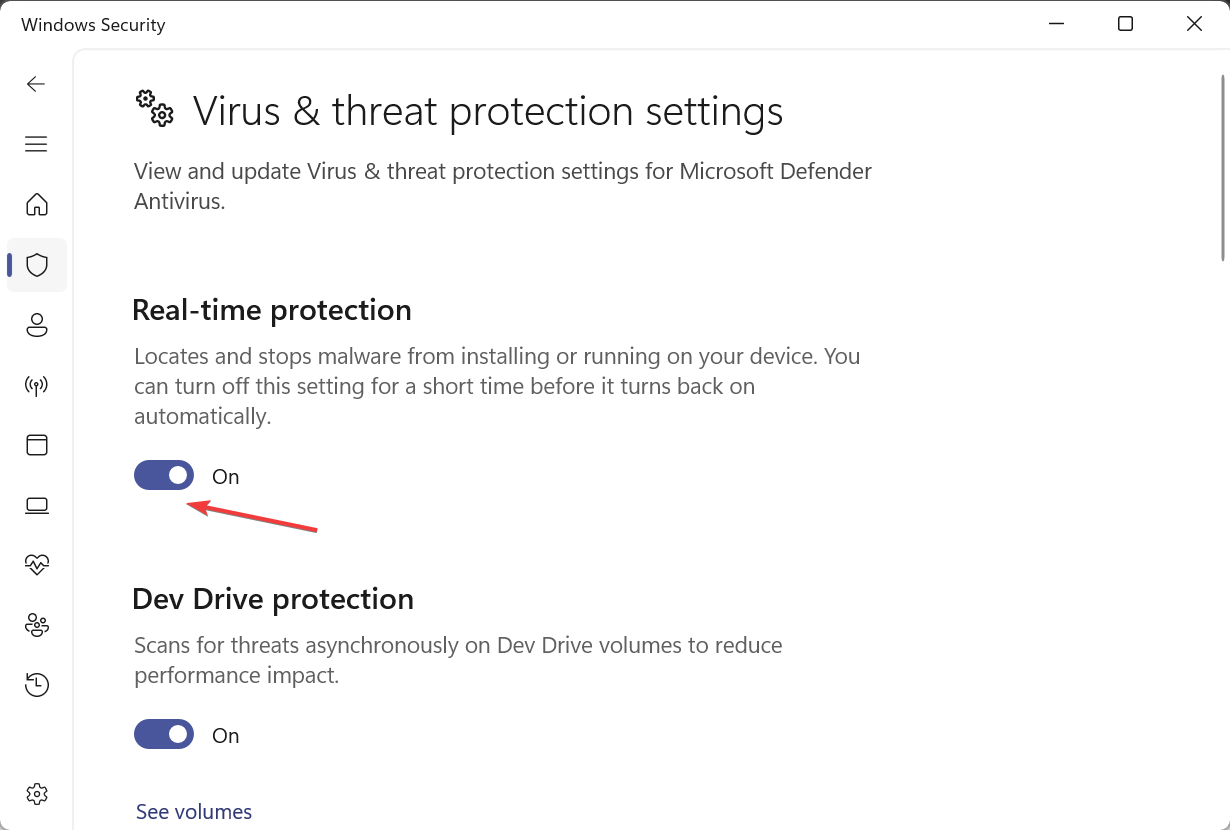
Entre tudo, a Proteção em Tempo Real é a mais importante. Este recurso garante que nenhum software malicioso seja executado em seu dispositivo. Ele bloqueia toda atividade maliciosa, impede a instalação de aplicativos suspeitos e mantém seu PC Windows seguro.
Desativar a Proteção em Tempo Real não é recomendado. Mesmo que você desative, ela será automaticamente reativada em breve. Além disso, essa função precisa estar ativada para que outras configurações do Windows Defender possam ser ativadas.
2. Acesso a Pastas Restritas
2.1 Habilitando a Função
- No Segurança do Windows, clique em Proteção contra vírus e ameaças.
-
Clique em Gerenciar proteção contra ransomware.
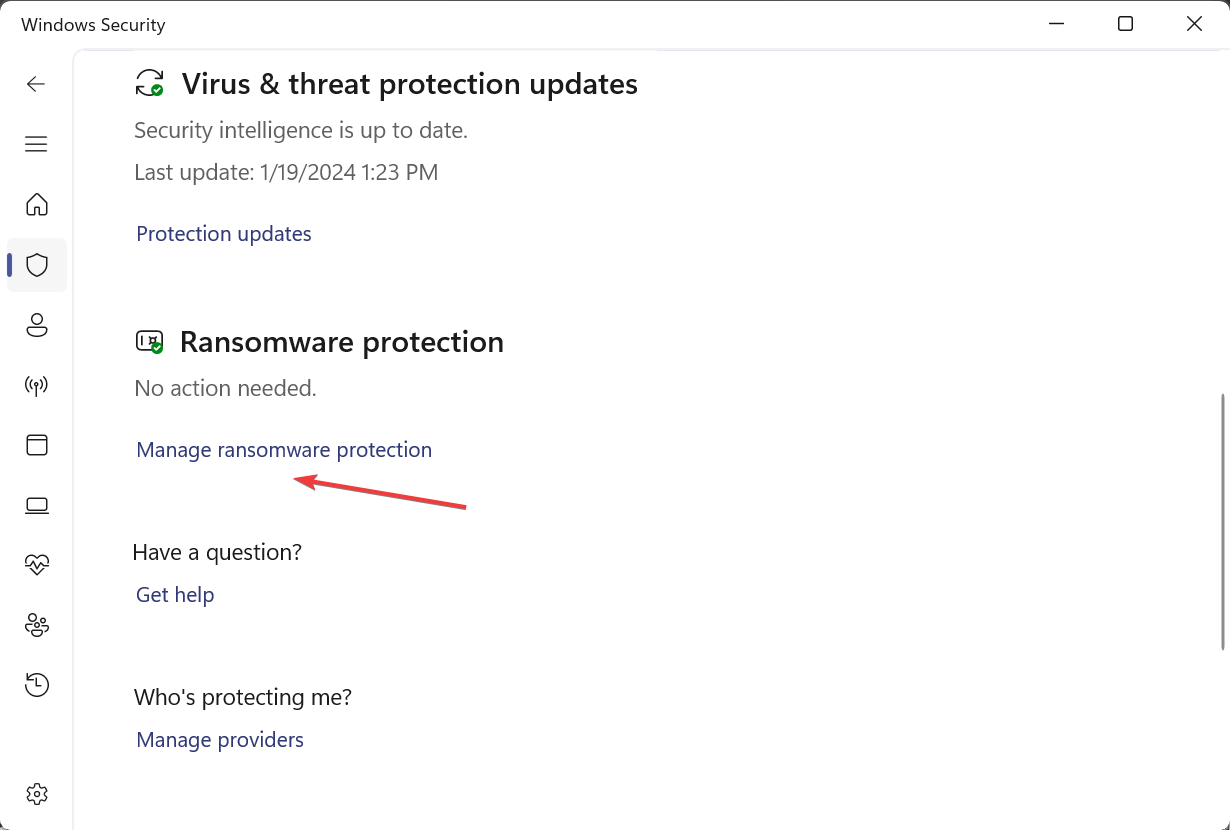
-
Ative o interruptor para Acesso a pastas restritas.
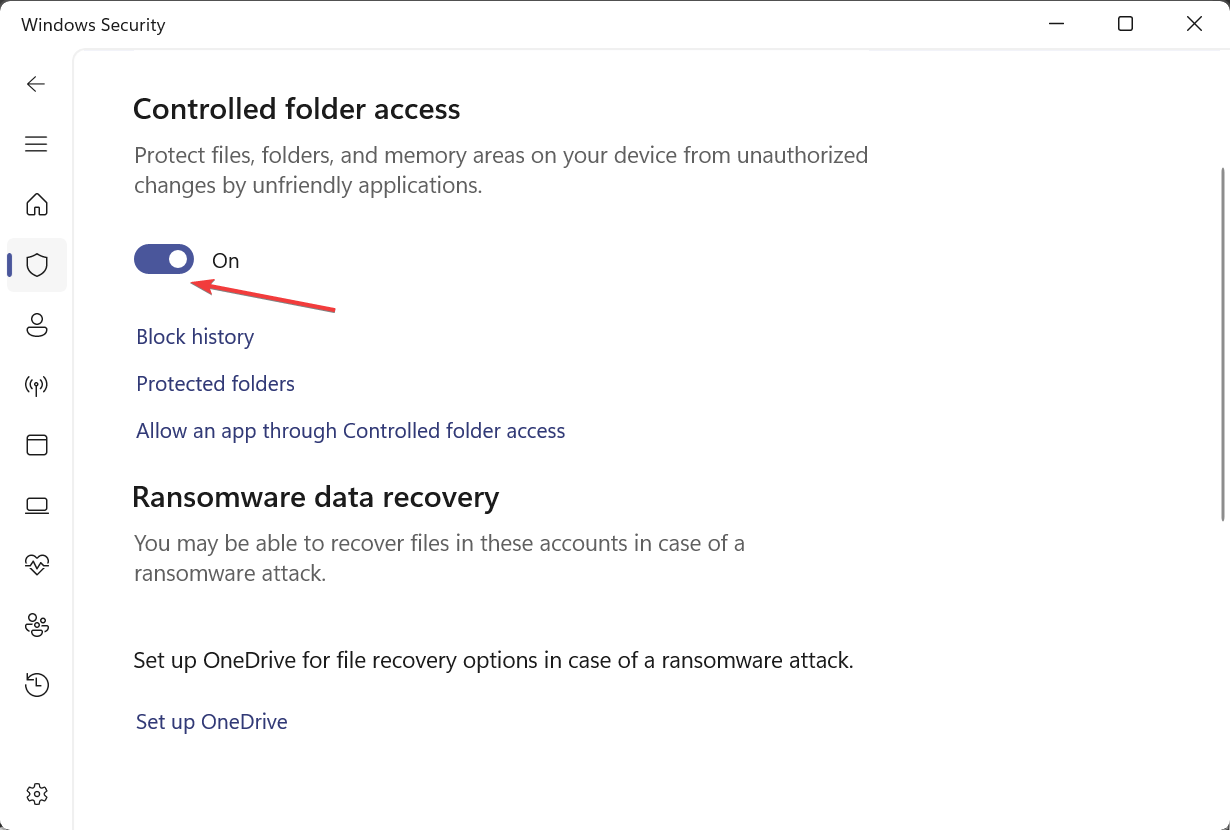
2.2 Visualizando e adicionando Pastas Protegidas
-
Nas configurações de Acesso a pastas restritas, clique em Pastas protegidas.
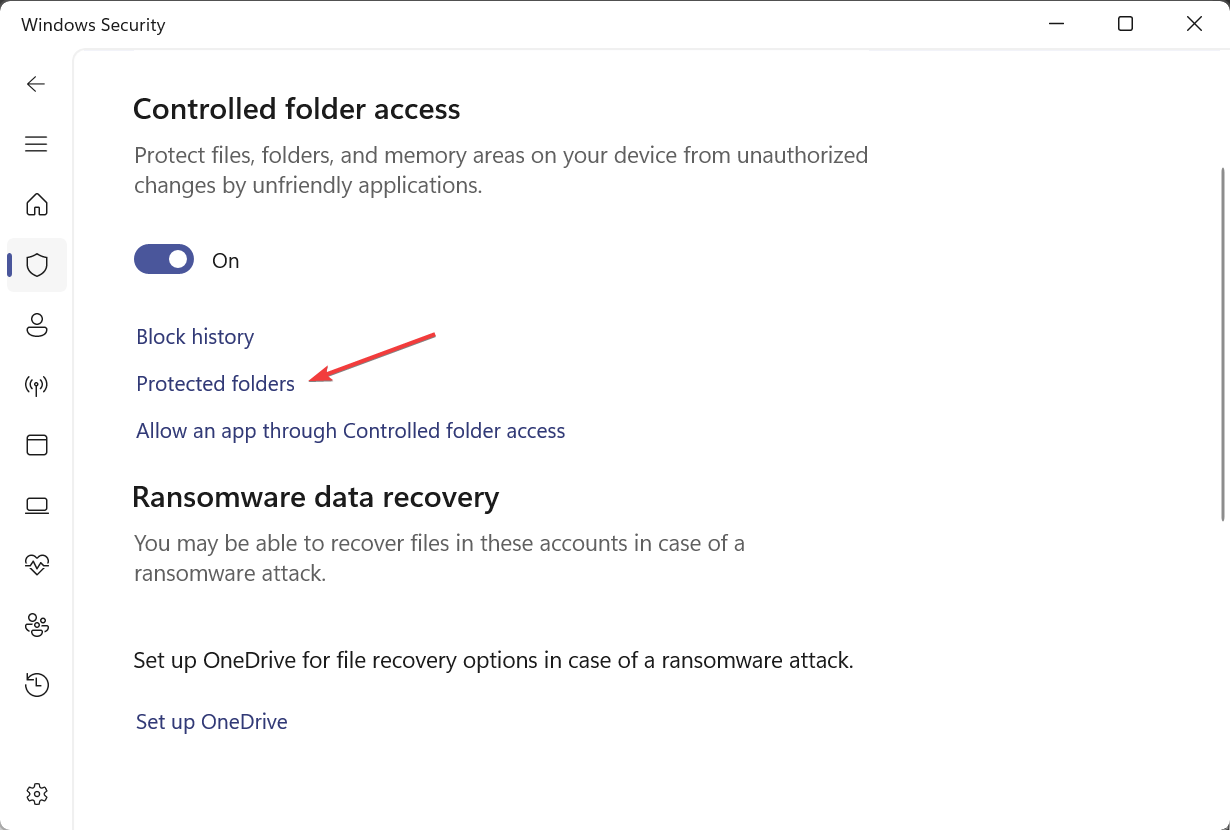
- Clique em Sim no prompt do UAC.
- Você encontrará as seguintes pastas do sistema Windows que estão protegidas por padrão:
- Documentos
- Imagens
- Vídeos
- Música
-
Para adicionar outras pastas, clique em Adicionar pasta protegida.
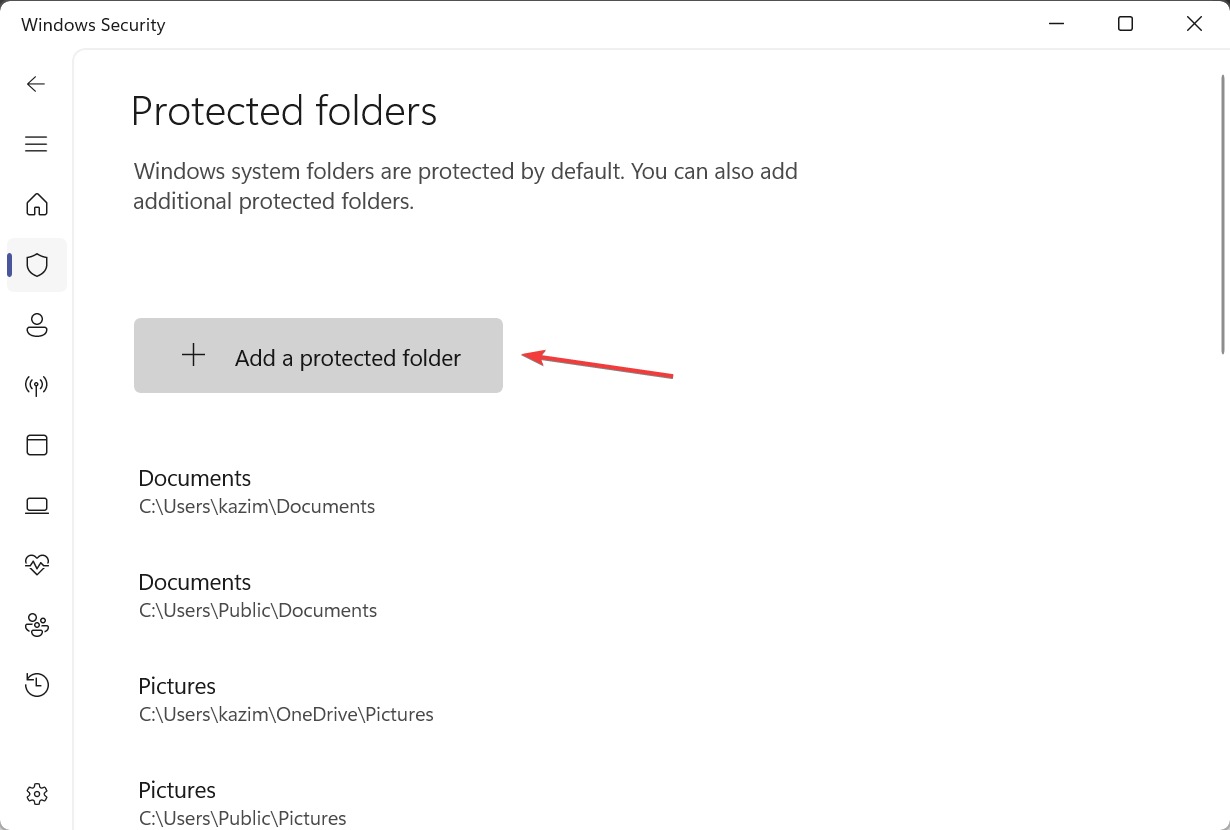
-
Selecione a pasta que deseja proteger e clique em Selecionar pasta.
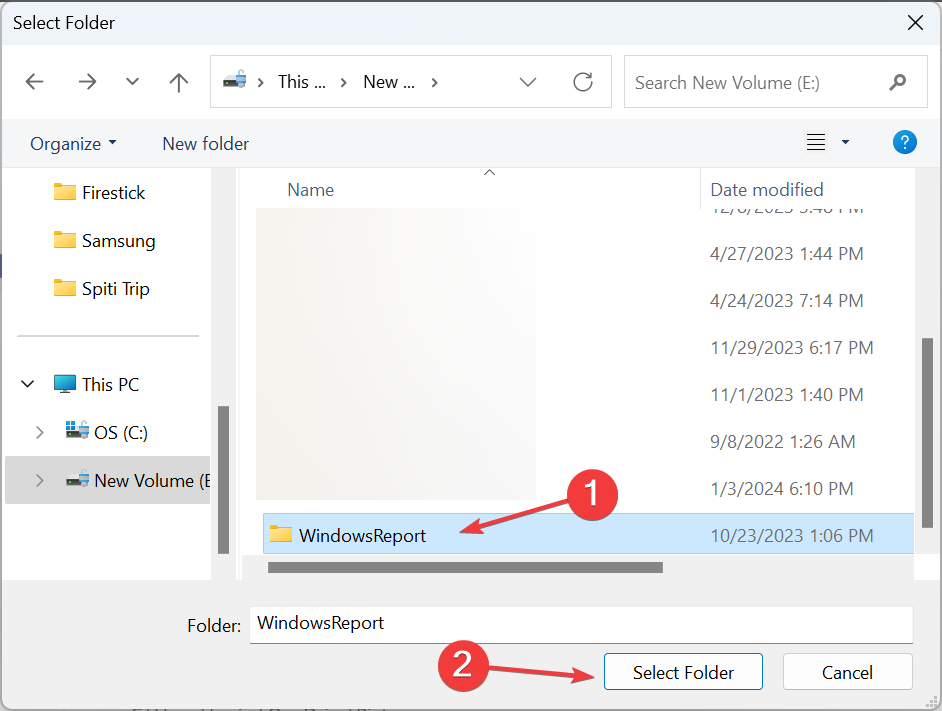
2.3 Permitindo aplicativos através do Acesso a Pastas Restritas
- Clique em Permitir aplicativos através do Acesso a pastas restritas.
- Clique em Sim no prompt do UAC.
-
Agora, clique em Adicionar aplicativo permitido e escolha Aplicativos recentemente bloqueados no menu.
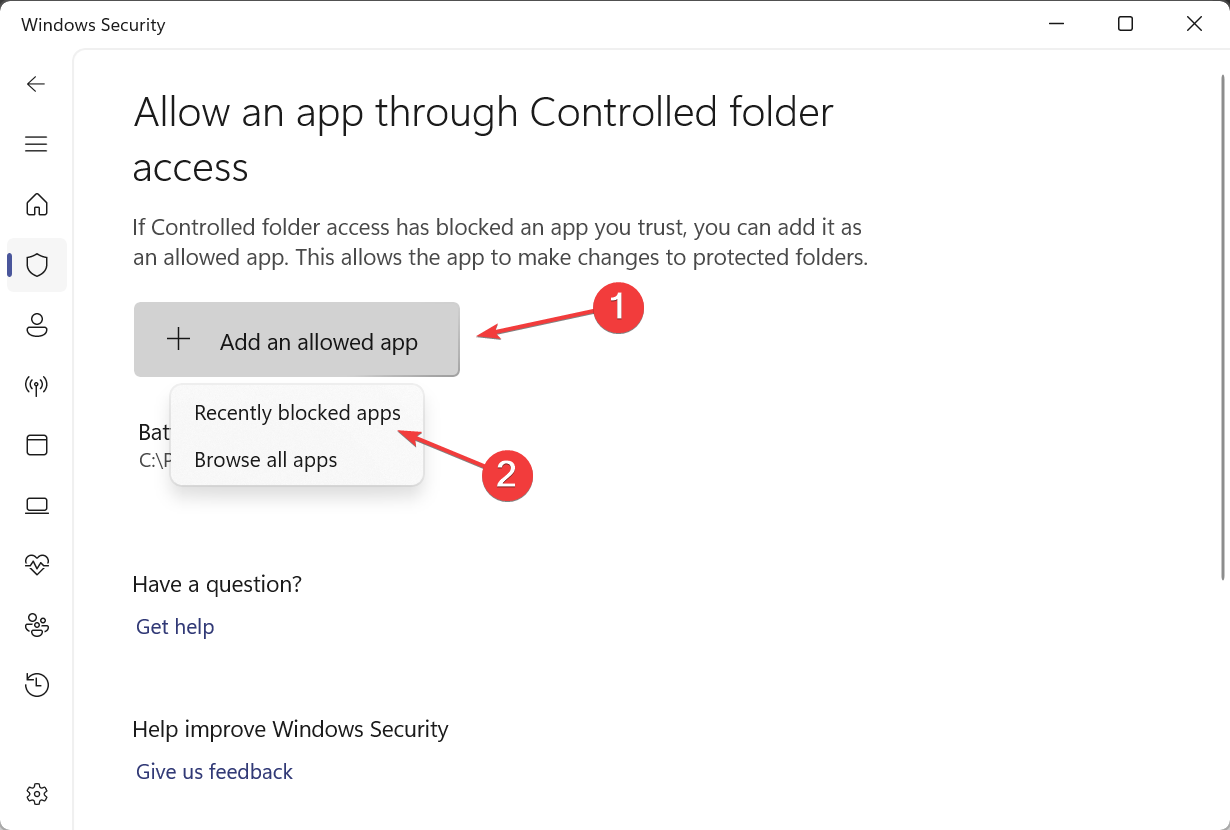
-
Clique no ícone + na frente do aplicativo afetado. Se não estiver na lista, clique em Procurar todos os aplicativos e selecione o arquivo executável (.exe) do aplicativo para adicioná-lo manualmente.
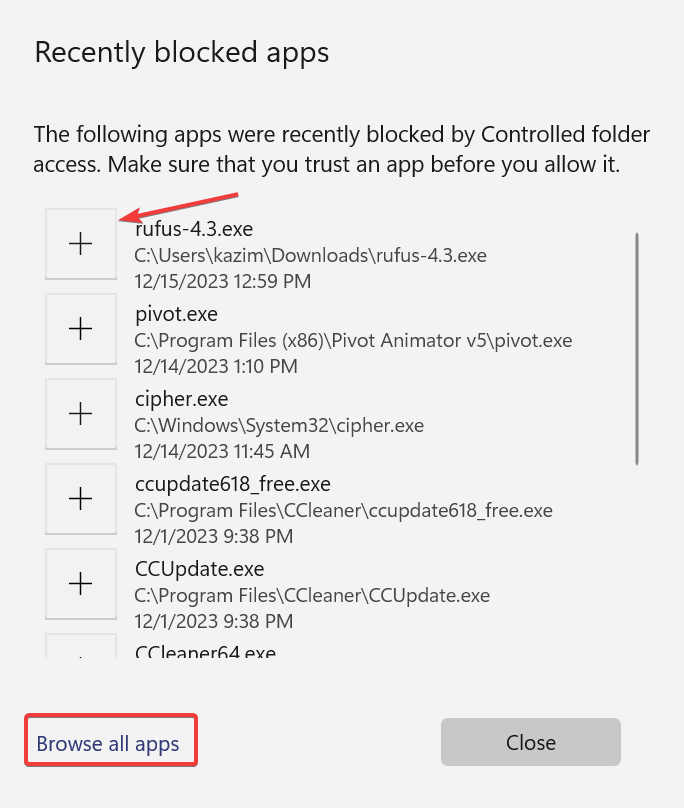
O Acesso a Pastas Restritas é uma das melhores configurações do Windows Defender, impedindo que aplicativos maliciosos alterem pastas importantes e áreas de memória. Para que essa função funcione, a proteção em tempo real deve estar ativada.
Você pode adicionar várias pastas à lista de pastas protegidas, mas, por padrão, não é possível remover a proteção das pastas do sistema Windows que já foram adicionadas.
Além disso, o Acesso a Pastas Restritas já teve algumas experiências de conflitos com aplicativos seguros e verificados, como em casos onde as configurações do Warzone não eram salvas. Nesses casos, você sempre pode adicionar exceções para os aplicativos!
3. Controle dos Pais
Em tempos de aumento da criminalidade cibernética, é extremamente importante implementar mecanismos de segurança para as crianças. O Windows Defender permite isso gratuitamente!
Adicionando a conta da criança à família, você pode definir limites de tempo, bloquear pesquisas inadequadas, configurar filtros de idade para aplicativos e jogos e estabelecer limites de gastos.
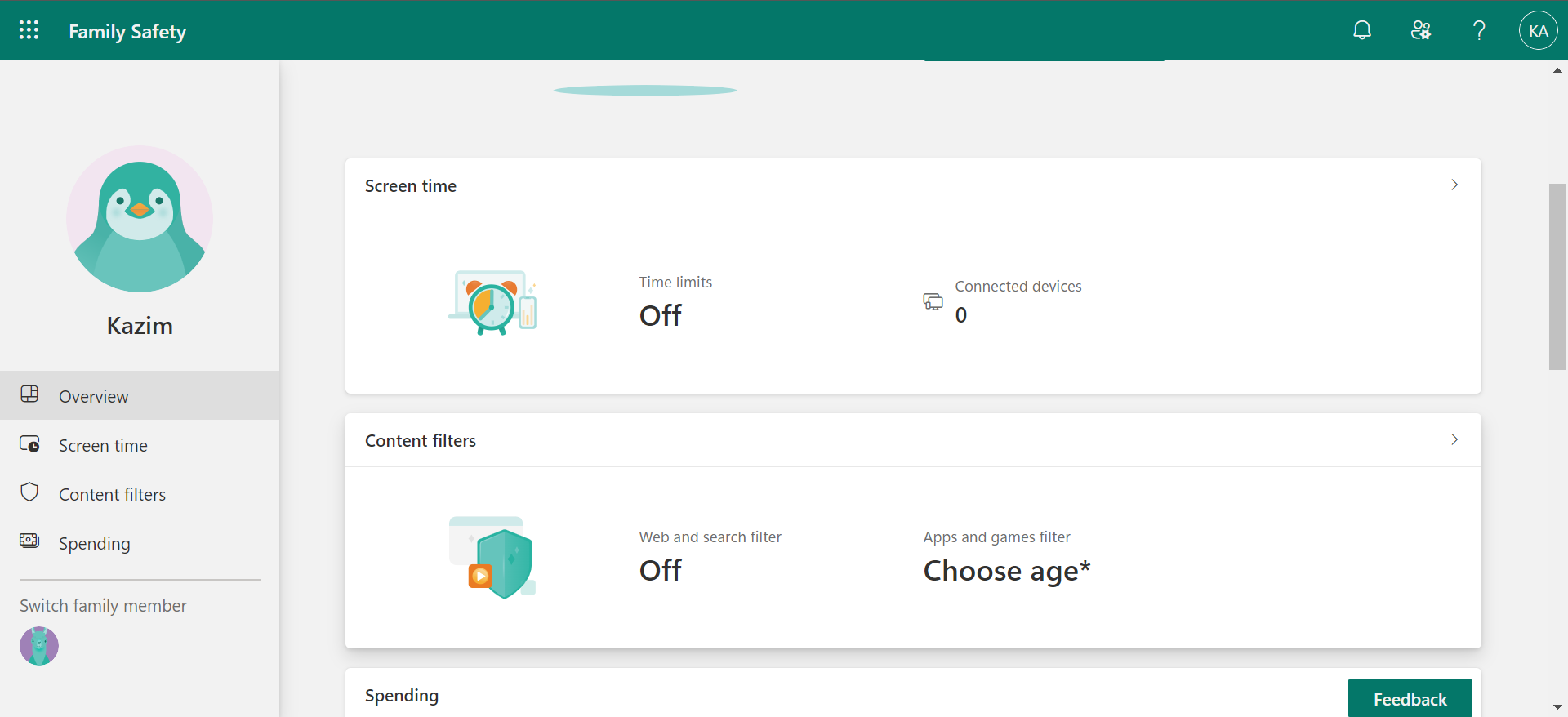
Está disponível nas opções de família da Segurança do Windows, mas você precisa acessar o Portal de Segurança Familiar da Microsoft para configurar essas configurações. Se não estiver familiarizado, aprenda a configurar a segurança familiar.
4. Isolamento do Núcleo
-
No Segurança do Windows, clique em Segurança do dispositivo.
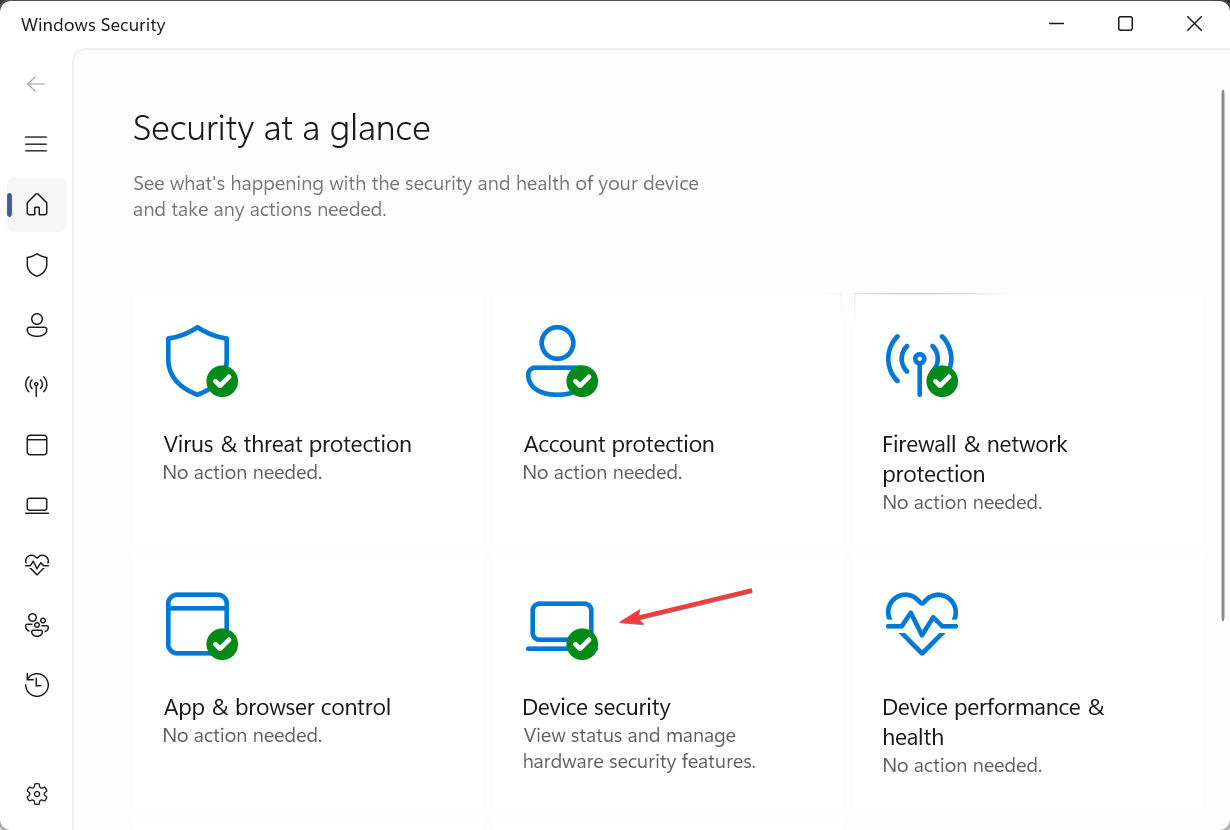
- Clique em Detalhes do isolamento do núcleo.
-
Ative os interruptores para Integridade da memória, Proteção forçada de pilha do modo de kernel do hardware e Lista de bloqueio de drivers vulneráveis da Microsoft.
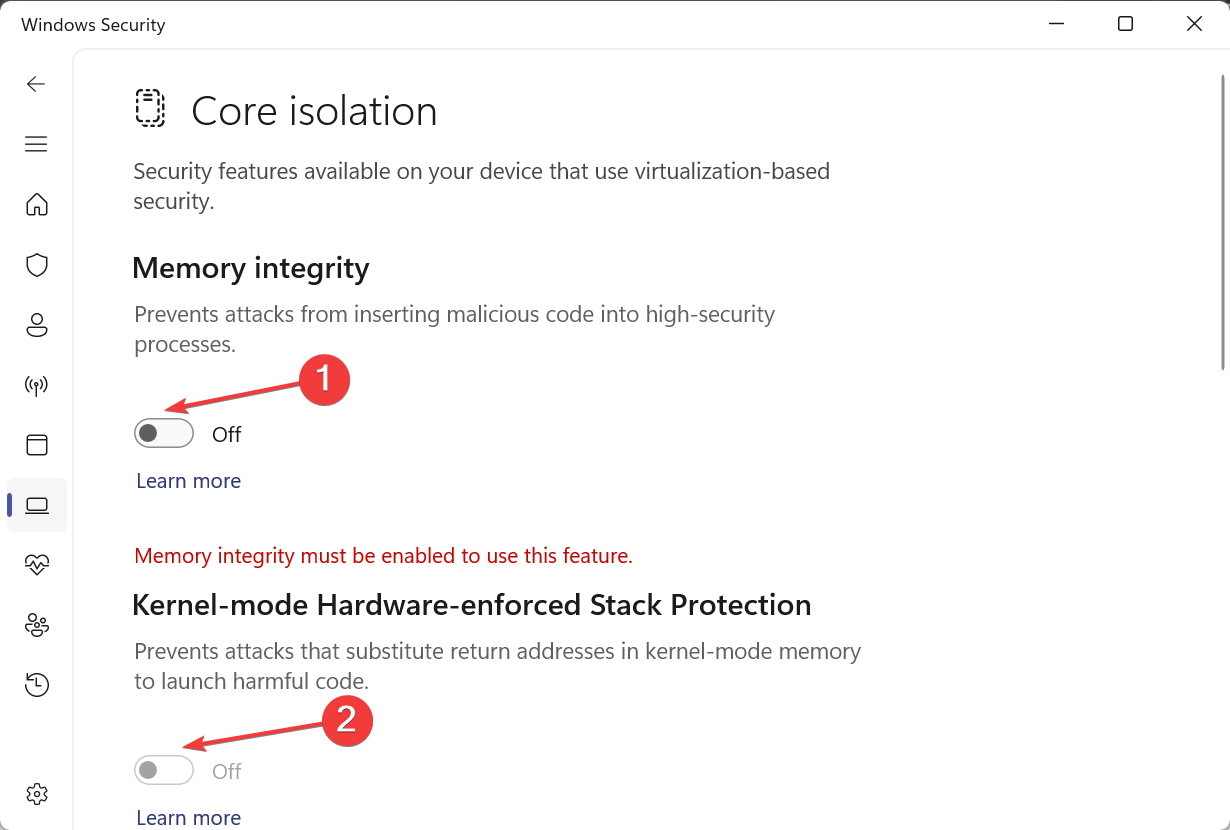
O isolamento do núcleo é uma das melhores configurações do Windows Defender, com três configurações subordinadas:
- Integridade da memória: protege processos críticos do sistema contra inserções de código malicioso ou ataques de malware.
- Proteção forçada de pilha do modo de kernel do hardware: este recurso utiliza tecnologia de virtualização para isolar o CPU dos processos ativos, oferecendo proteção aprimorada. Para ativá-lo, você deve ativar primeiro a Integridade da Memória.
- Lista de bloqueio de drivers vulneráveis da Microsoft: impede que drivers maliciosos de terceiros sejam executados no PC. Esses drivers estão incluídos na lista de bloqueio de drivers vulneráveis fornecida pelo site oficial.
O isolamento do núcleo pode ser um pouco complexo de configurar e tem uma alta probabilidade de apresentar erros ao ser ativado. Também já nos deparamos com a mensagem de erro Resolvendo problemas de compatibilidade de driver e fazendo uma nova verificação. Para resolver isso, revise os drivers incompatíveis e remova os que estejam causando problemas.
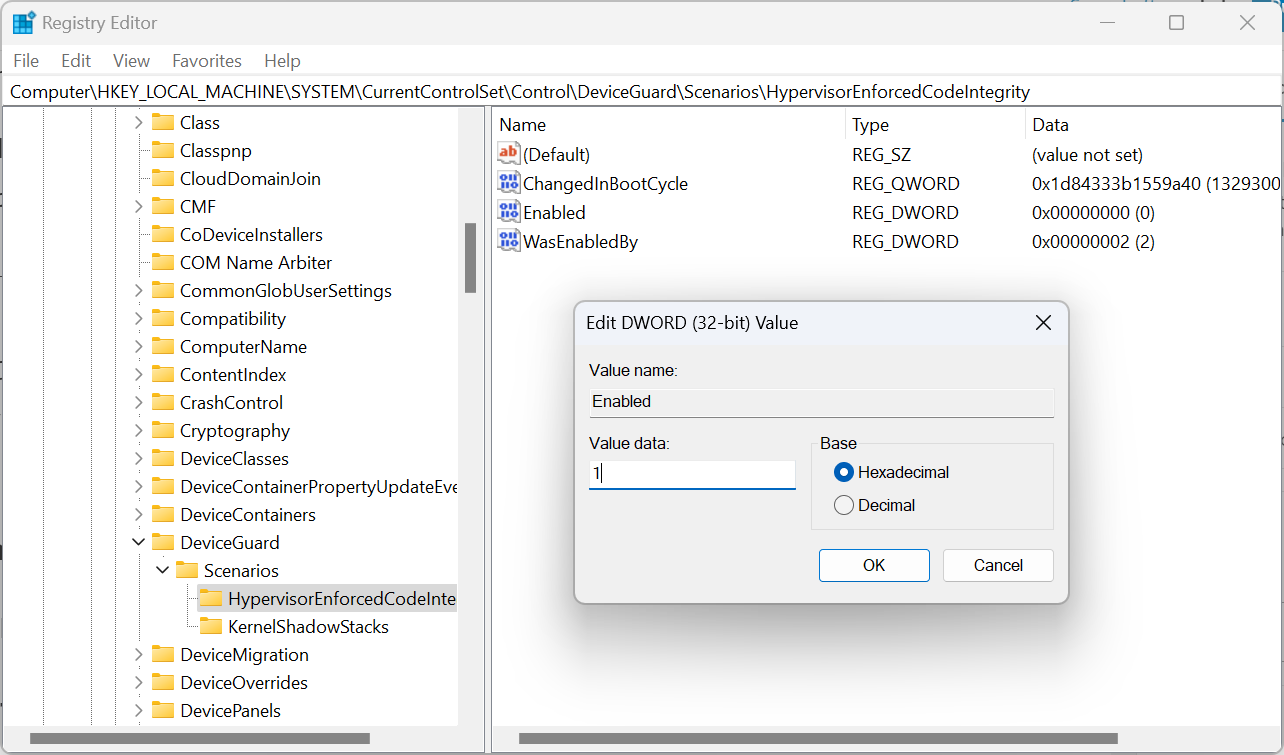 Ativando o isolamento do núcleo através do registro
Se esse método não funcionar, pressione Windows + R para abrir o Executar, digite regedit e pressione Enter. Vá para Computer\HKEY_LOCAL_MACHINE\SYSTEM\CurrentControlSet\Control\DeviceGuard\Scenarios\HypervisorEnforcedCodeIntegrity e clique com o botão direito em Enabled DWORD, insira 1 nos dados do valor, clique em OK e reinicie o PC.
Ativando o isolamento do núcleo através do registro
Se esse método não funcionar, pressione Windows + R para abrir o Executar, digite regedit e pressione Enter. Vá para Computer\HKEY_LOCAL_MACHINE\SYSTEM\CurrentControlSet\Control\DeviceGuard\Scenarios\HypervisorEnforcedCodeIntegrity e clique com o botão direito em Enabled DWORD, insira 1 nos dados do valor, clique em OK e reinicie o PC.
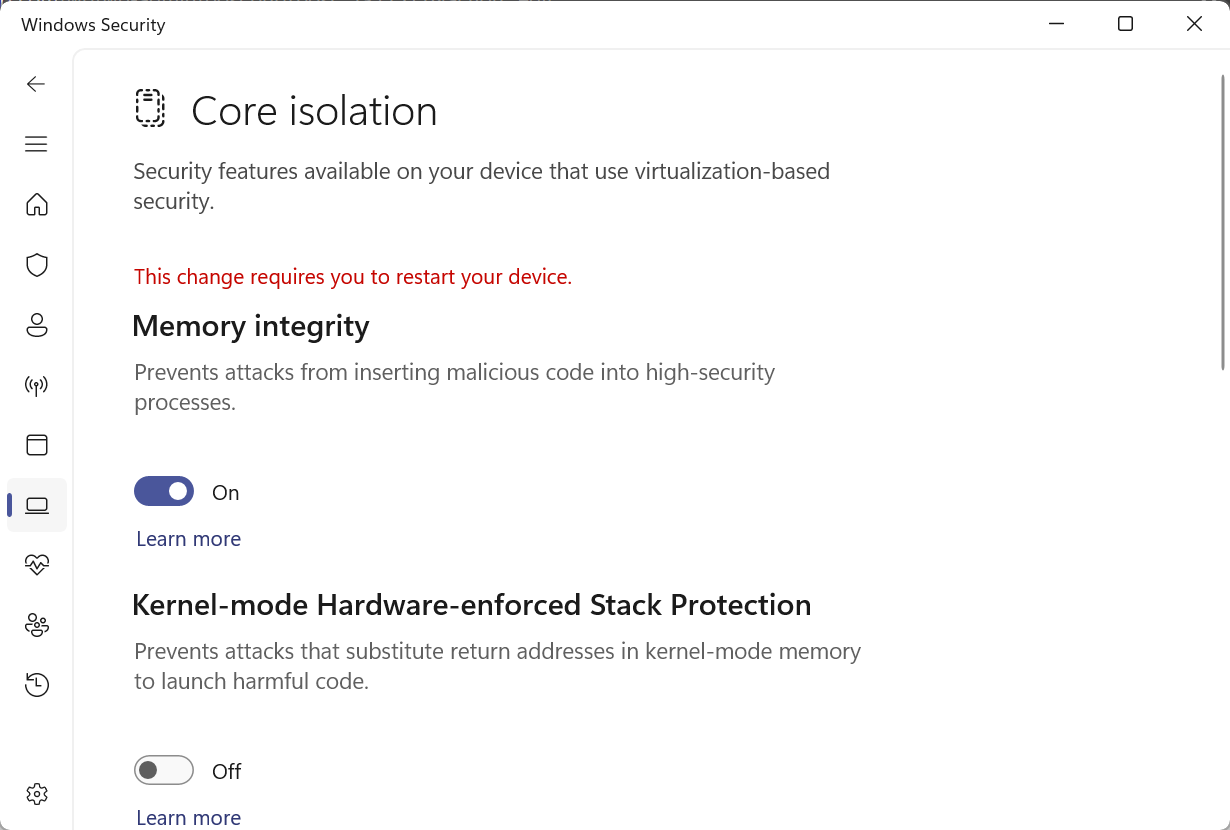 Isolamento do núcleo ativado
Agora, você deverá ser capaz de ativar o interruptor para Integridade da memória. Depois de fazer isso, reinicie o PC para que as alterações sejam aplicadas.
Isolamento do núcleo ativado
Agora, você deverá ser capaz de ativar o interruptor para Integridade da memória. Depois de fazer isso, reinicie o PC para que as alterações sejam aplicadas.
5. Proteção Baseada em Reputação
-
Abra o Segurança do Windows e vá para Controle de aplicativos e navegador.
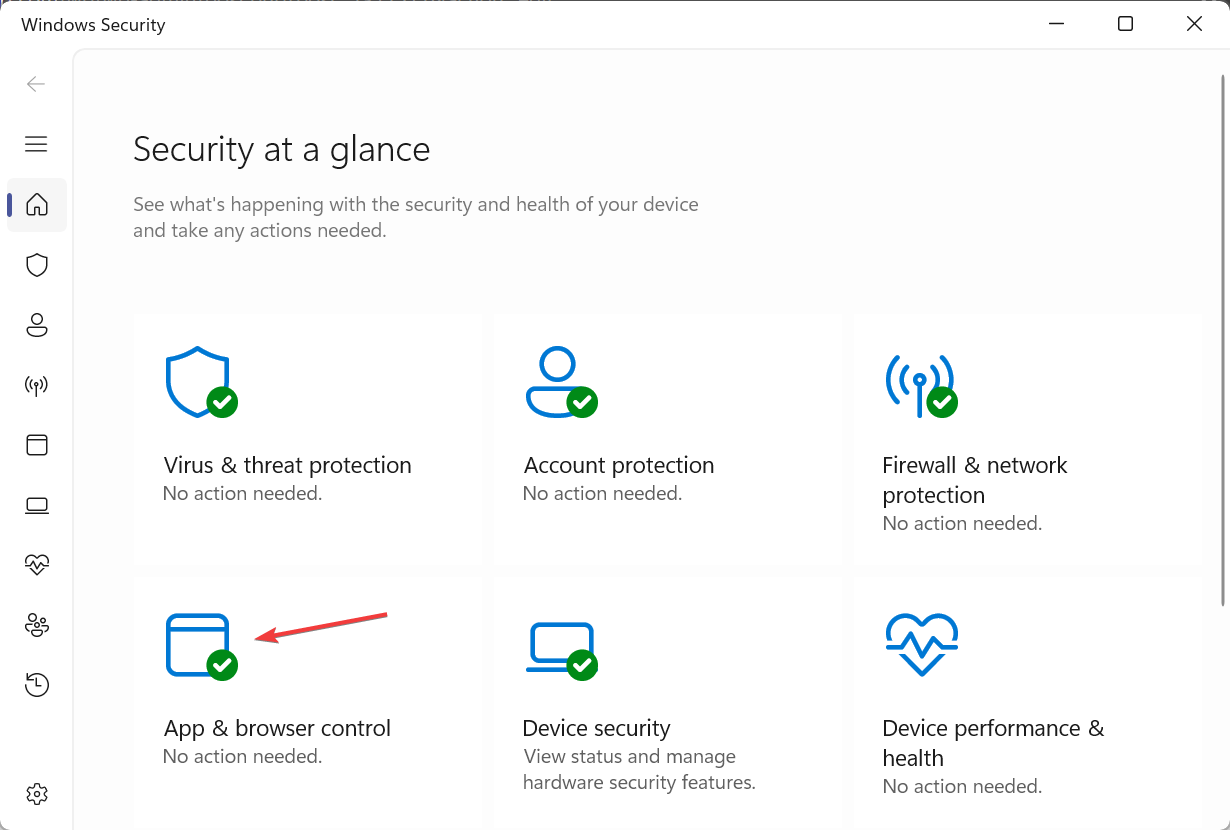
- Clique em Configurações de proteção baseada em reputação.
- Agora ative os interruptores para as seguintes configurações:
- Verificação de arquivos e aplicativos
- SmartScreen do Microsoft Edge
- Proteção contra phishing
- Bloqueio de aplicativos indesejados
- SmartScreen para aplicativos da Microsoft Store
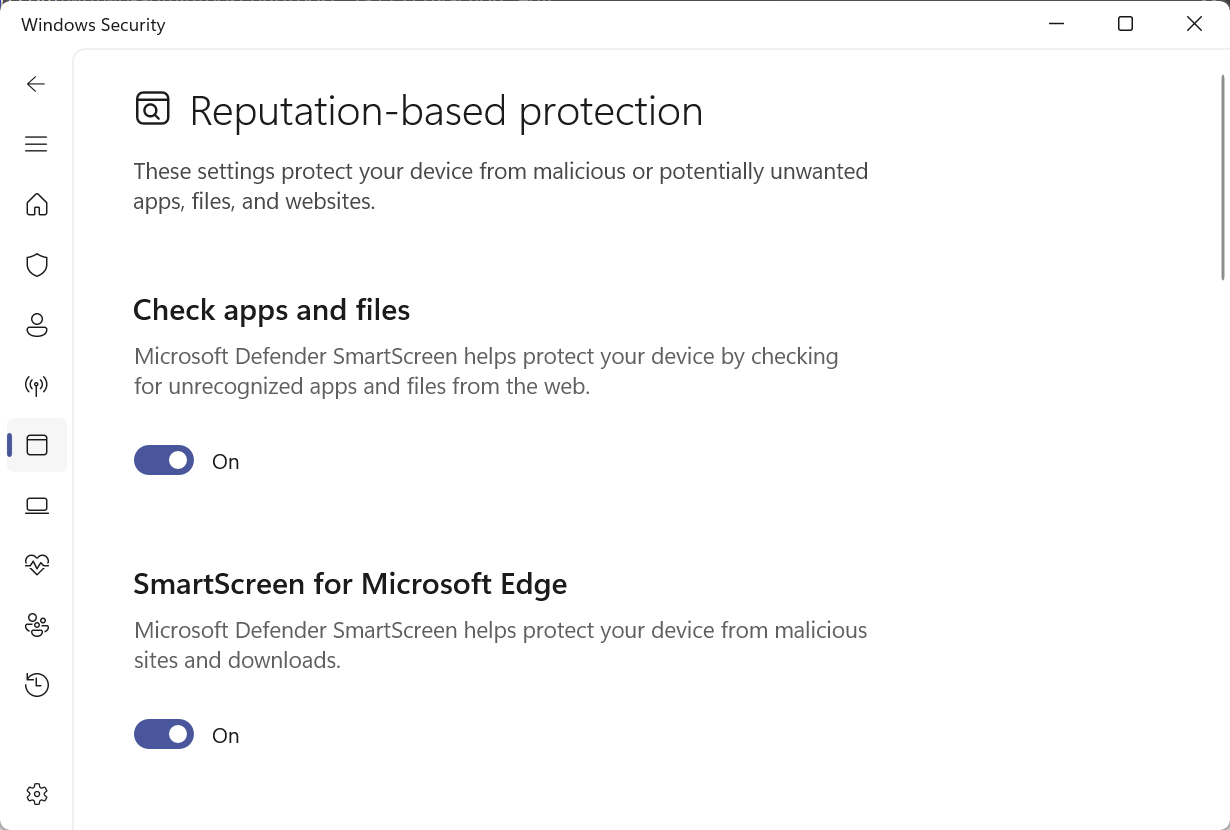
A proteção baseada em reputação é um recurso incorporado do Windows Defender que protege o PC contra malware (aplicativos indesejados) e arquivos originados da web. Além disso, protege informações de login sensíveis, como endereços de e-mail e senhas. Leia mais sobre este assunto
- A Microsoft lançou uma nova atualização do Defender para imagens de instalação do Windows 11, 10 e Server.
- A Microsoft introduz o sistema de inteligência TITAN em respostas de assistência de segurança do Copiloto de Segurança.
- A Microsoft alerta que nova instalação do Windows 11/10 precisa desta atualização do Defender.
6. Proteção contra Exploits
- No Segurança do Windows, clique em Controle de aplicativos e navegador.
-
Clique em Configurações de proteção contra exploits.
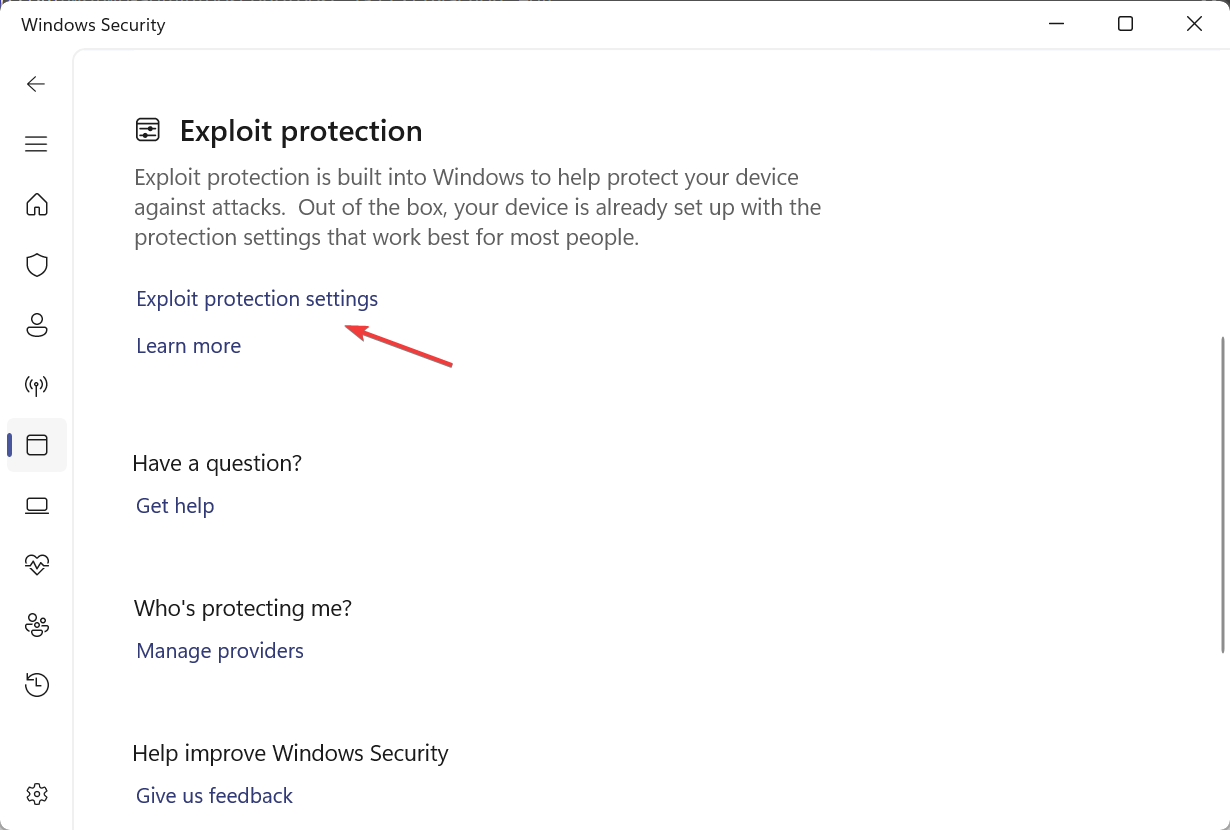
-
Agora você pode configurar várias opções em Configurações do sistema ou ir para Configurações de programas e adicionar programas para personalizar.
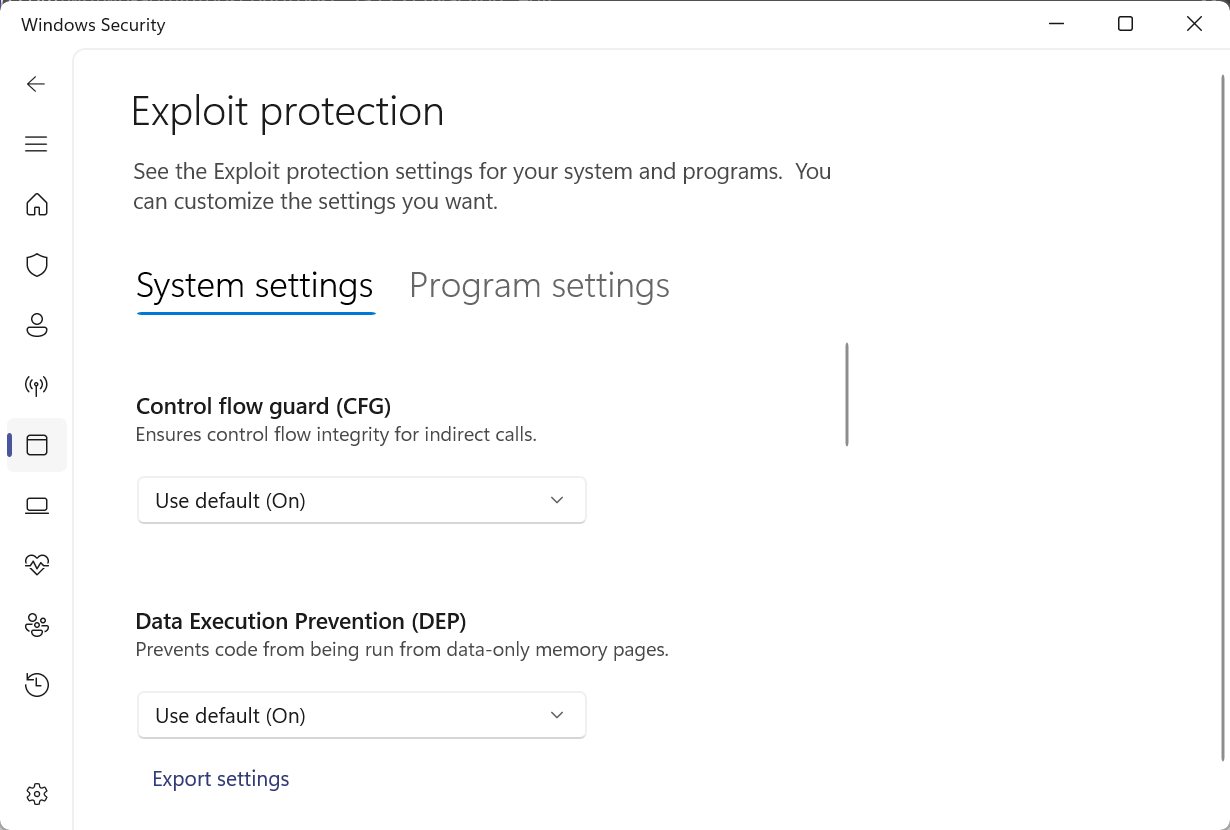
A proteção contra exploits defende contra ataques de exploração que os atacantes utilizam para infectar o dispositivo. Este recurso oferece uma variedade de configurações que podem ser aplicadas em todo o sistema e configurações que podem ser personalizadas para aplicativos individuais. Configurar manualmente atenuações para aplicativos específicos prioriza as configurações do sistema.
As melhores configurações de proteção contra exploits já estão configuradas, portanto, não é recomendado modificá-las. Além disso, você pode exportar as configurações de proteção contra exploits como um arquivo XML para configurar a mesma configuração em outros dispositivos.
7. Segurança do Firewall e da Rede
-
Abra o Segurança do Windows e vá para Segurança do Firewall e da Rede.
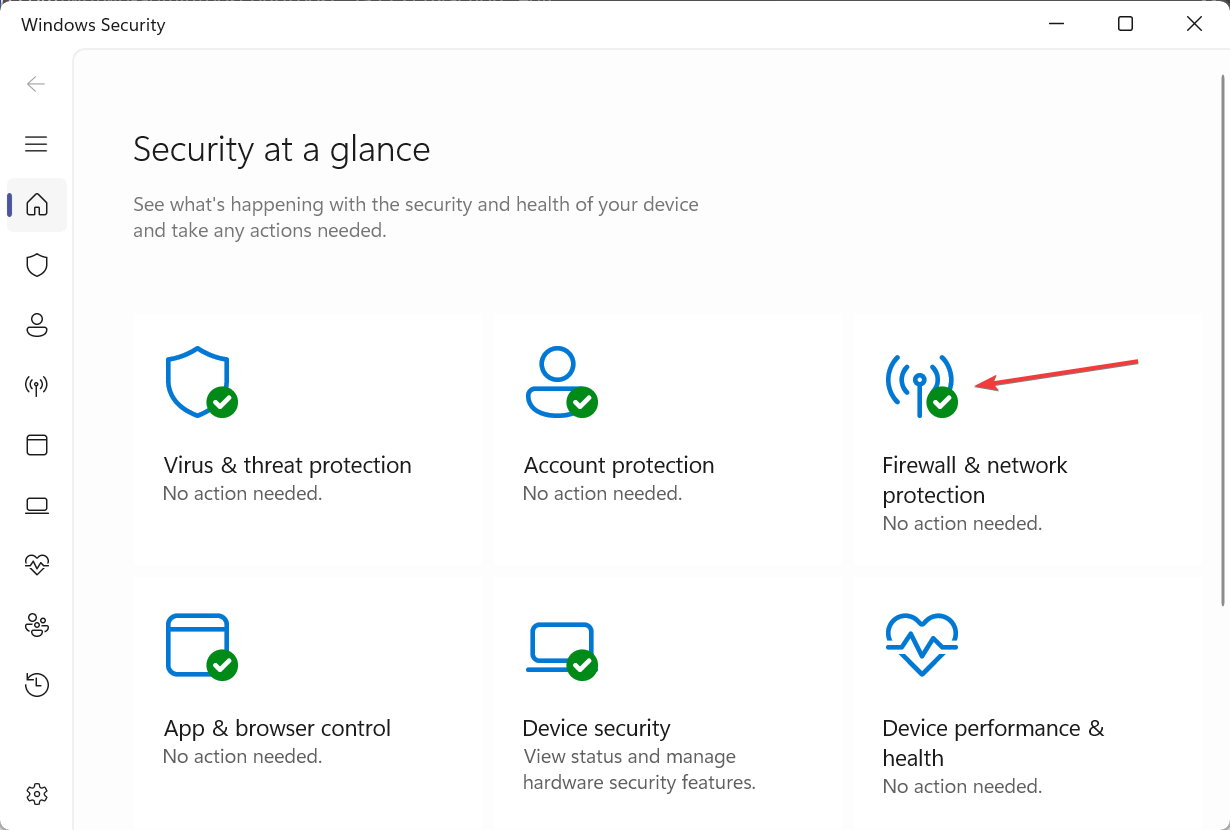
-
Agora você pode ativar ou desativar o firewall para Rede de Domínio, Rede Particular e Rede Pública.
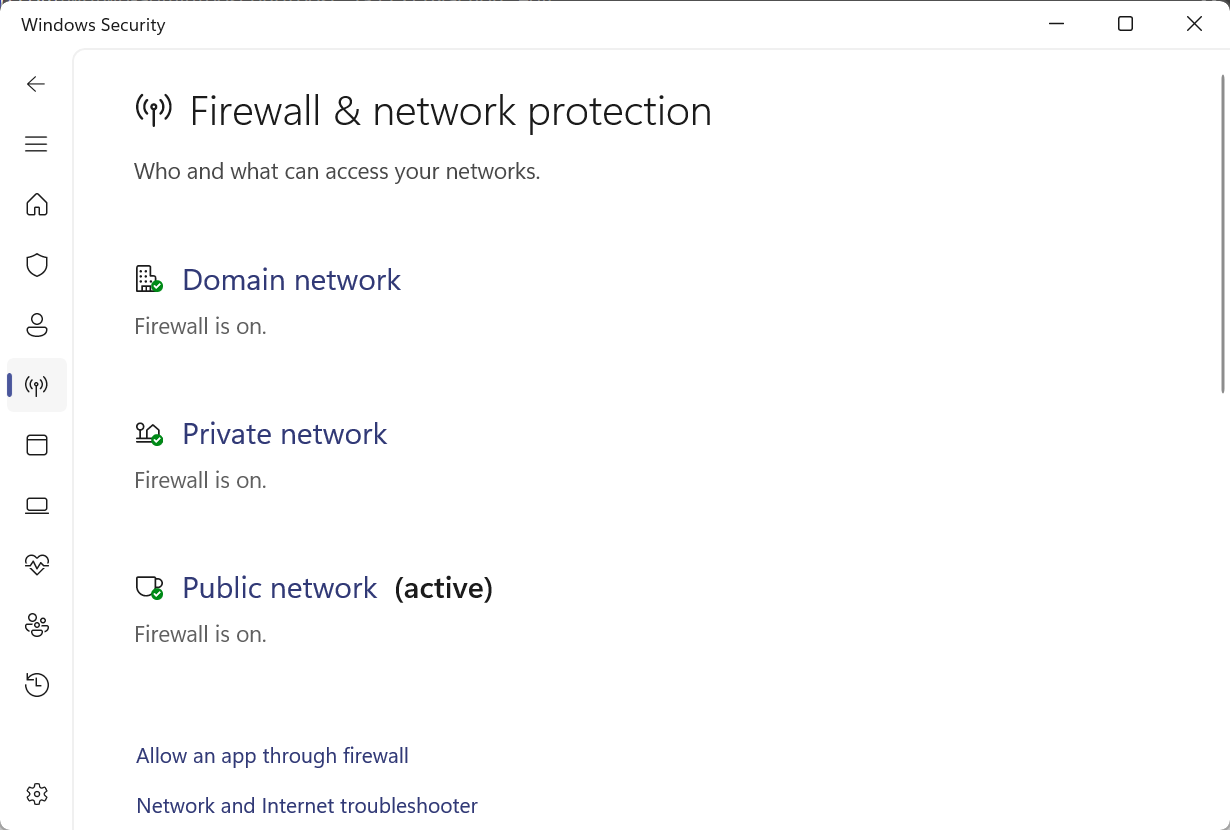
- Além disso, você pode permitir aplicativos através do firewall, executar o solucionador de problemas de rede e internet, configurar notificações do firewall e configurações avançadas e restaurar tudo para os padrões.
O firewall do Windows Defender é um componente integrado da Segurança do Windows, essencial para a segurança do dispositivo/rede. Ele filtra tráfego malicioso e bloqueia ataques cibernéticos online. Em outras palavras, a menos que o firewall esteja bloqueando portas ou programas, não é recomendável alterar as configurações padrão.
Além disso, se um aplicativo não estiver sendo executado ou houver problemas de conexão de rede (por exemplo, se o firewall estiver bloqueando a impressora), você pode configurar regras de entrada ou saída. Com base na nossa experiência, isso é raro.
Estas são as melhores configurações do Windows Defender para proteger seu PC contra ameaças locais e baseadas na internet.
Por último, é importante ressaltar que você nunca deve desativar a segurança do Windows continuamente para executar qualquer aplicativo ou processo. Independentemente do que você leia na internet, sempre procure uma solução, atualize seus aplicativos ou entre em contato com o desenvolvedor, mas nunca exponha seu PC a riscos!
Antes de ir, confira as melhores configurações de segurança do Windows para reforçar a proteção do seu dispositivo.
Se você tiver alguma dúvida ou quiser compartilhar suas opiniões sobre o Windows Defender/Segurança, deixe um comentário abaixo.













